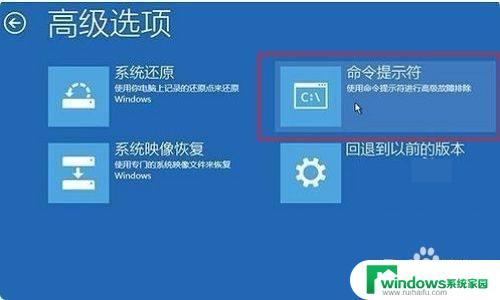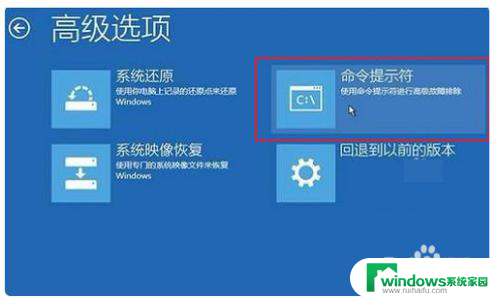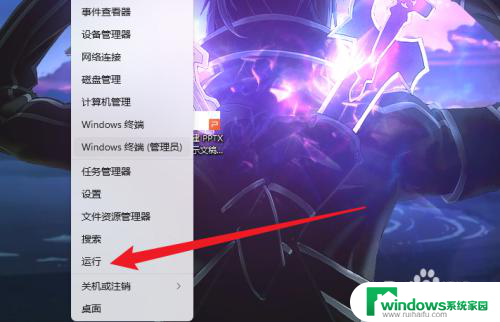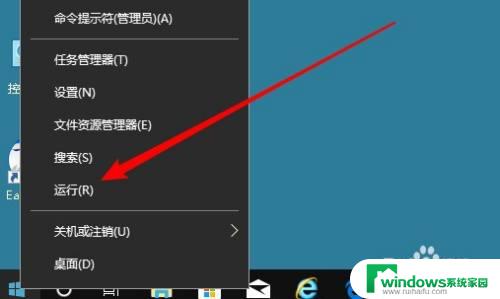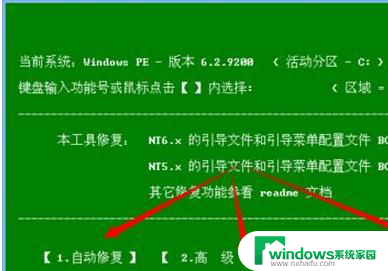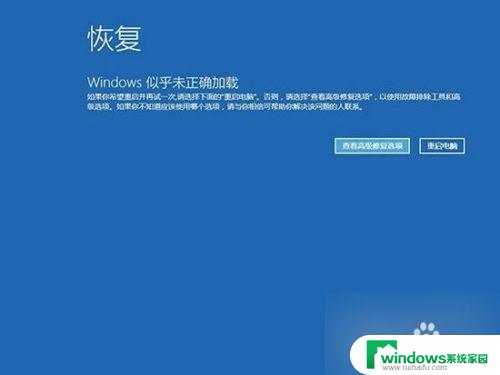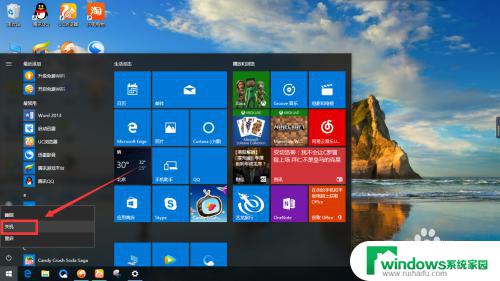Win10系统引导修复:如何快速修复Win10系统引导问题?
Win10是目前广泛使用的操作系统之一,但有时系统会遭遇各种故障和问题,其中之一就是启动问题,这时候Win10系统引导修复就显得尤为重要。它可以帮助我们修复启动问题,使电脑恢复正常使用。在本文中我们将深入探讨Win10系统引导修复的方法和步骤,以帮助大家更好地应对电脑启动问题。

Win10系统修复系统引导文件需要制作好系统启动 U 盘或 Windows PE U盘。
引导修复的命令是:
(1)检查引导是否损坏的命令:
bcdedit /enum
(2)找到坏扇区并恢复可读取的信息的命令:
chkdsk /r
(4)重建并恢复已损坏的 Windows 10 系统文件的命令:
SFC /SCANNOW
(4)修复 Windows 10 的主引导记录并重建 BCD 配置文件的命令:
BOOTREC /SCANOS
BOOTREC /FIXMBR
BOOTREC /FIXBOOT
BOOTREC /REBUILDBCD
Win10 修复引导的详细步骤:
1、将U盘插入到电脑,选择从U盘进行系统启动 U 盘或 Windows PE 引导,进入到「命令提示符」。
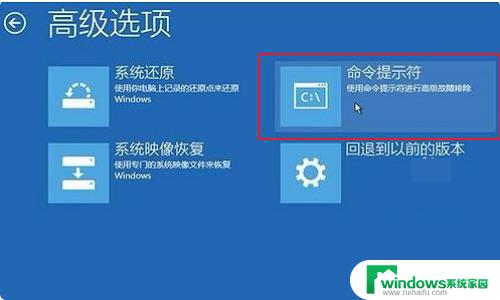
2、打开命令提示符,执行 bcdedit /enum 命令,如果看到如下图提示,说明引导记录已经损坏。
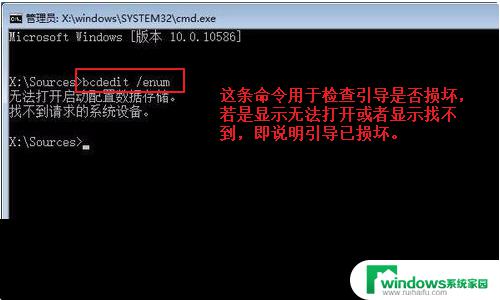
3、首先执行SFC /SCANNOW的命令搜索已经安装的系统。

4、依次执行如下命令修复 Windows 10 的主引导记录并重建 BCD 配置文件:
BOOTREC /SCANOS
BOOTREC /FIXMBR
BOOTREC /FIXBOOT
BOOTREC /REBUILDBCD
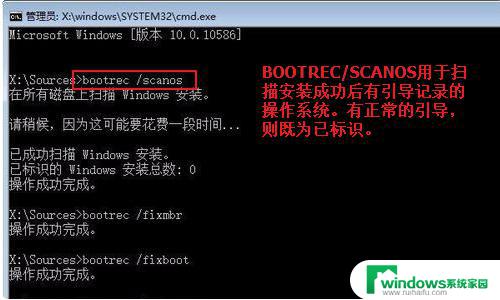
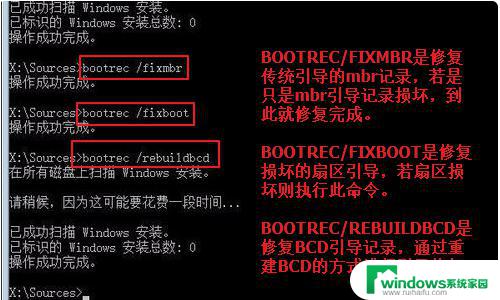
以上就是win10系统引导修复的全部内容,如果您遇到了这种问题,可以根据本文提供的方法来解决,希望这些内容能对您有所帮助。